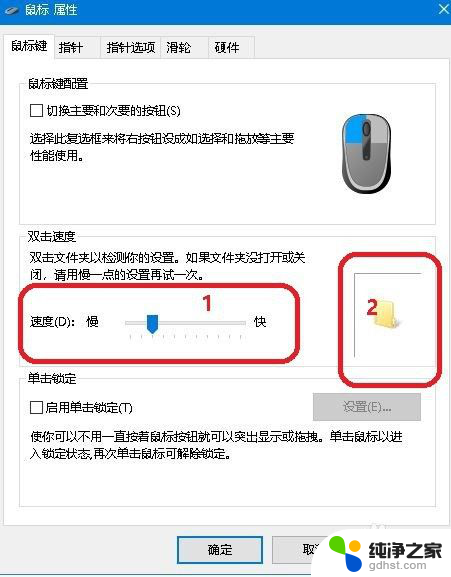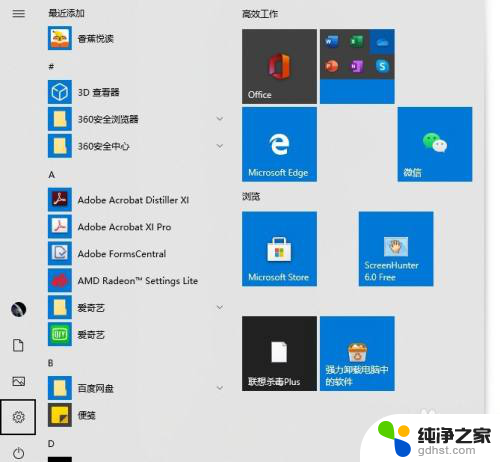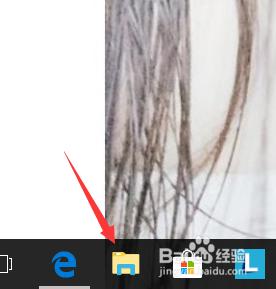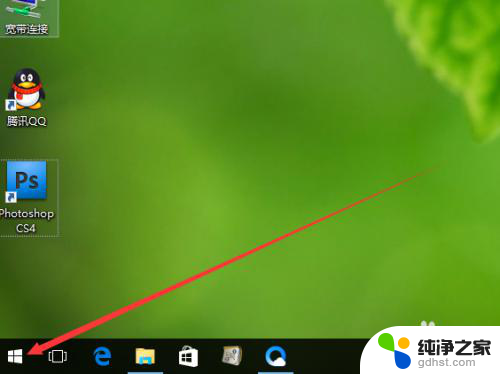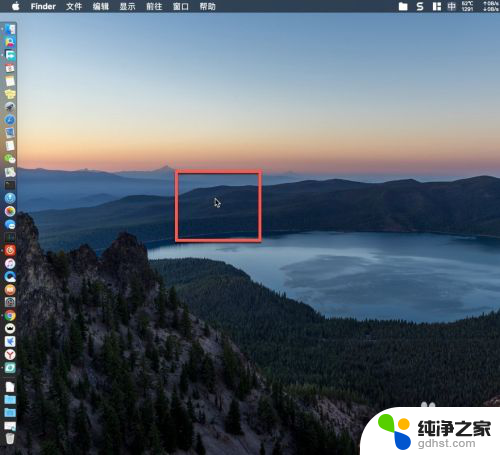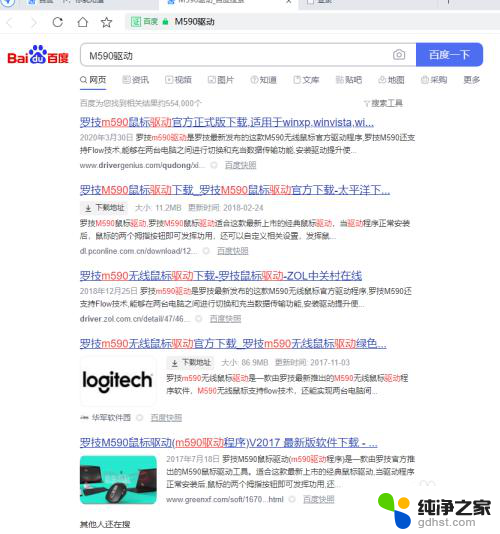左撇子怎么用鼠标
左撇子怎么用鼠标,在如今的数字时代,鼠标已成为我们日常生活中不可或缺的工具之一,对于左撇子来说,使用标准设计的鼠标可能会带来一些困扰和不便。因为大多数鼠标是为右撇子设计的,所以左撇子需要在使用鼠标时付出额外的努力和注意。左撇子应该如何正确使用鼠标呢?以下是一些左撇子使用鼠标的注意事项,希望能对左撇子朋友们有所帮助。
步骤如下:
1.一般鼠标的使用是右手食指点左键,右手无名指点右键。当然左撇子可以直接换成左手,用左手无名指点右键,左手食指点左键。
2.或者,可以单击桌面左下角的“开始”键,进入“控制面板”
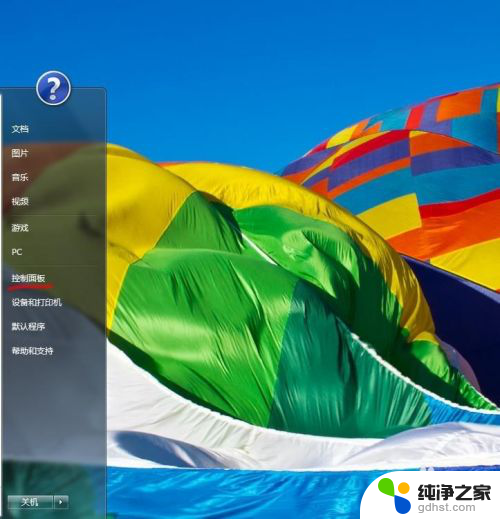
3.在弹出的“控制面板”中查找“鼠标”,图示给出了三种不同的“控制面板”页面。便于大家进行查找
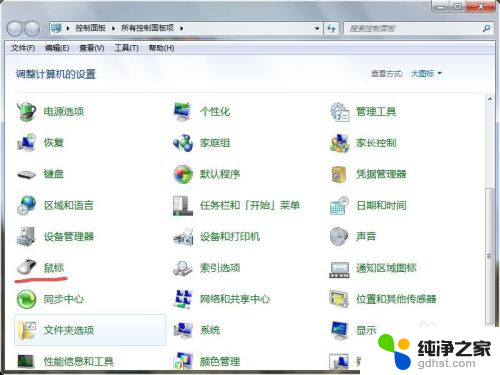
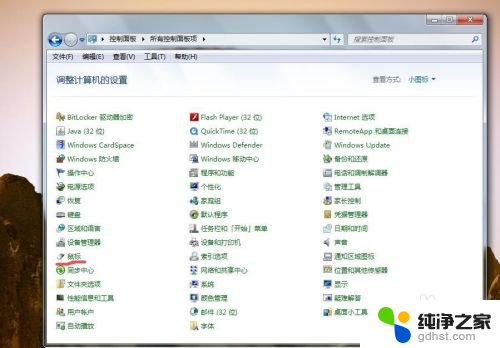
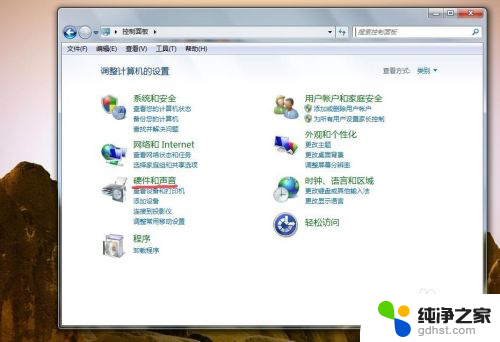
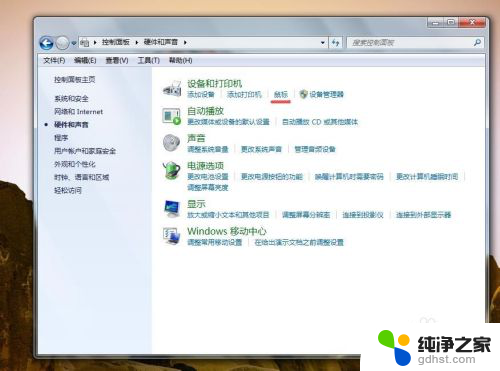
4.点击“鼠标”,弹出“鼠标”窗口,您可以在第一页中发现“鼠标键”配置这一栏
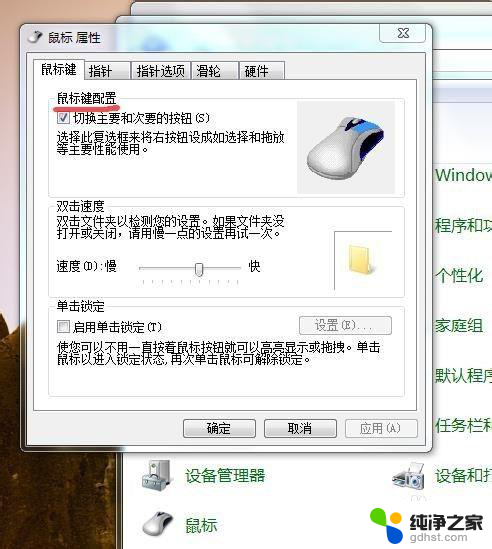
5.系统默认的配置是按照右撇子的标准的,也就是鼠标左键是确定,右键是弹出下拉菜单。若是勾选“鼠标键配置”下的小方格,表示颠倒鼠标左右键。右键变成了确定,左键变成了下拉菜单
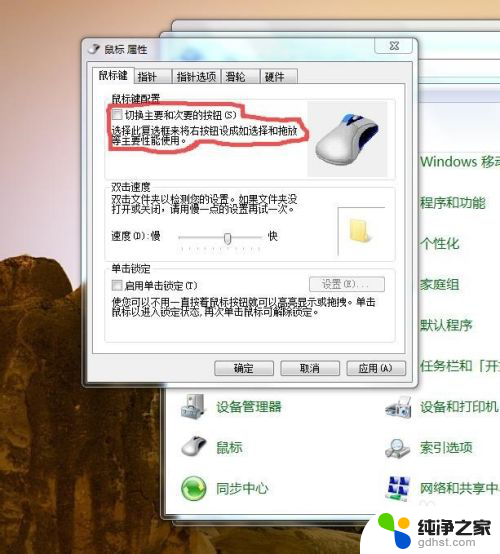
6.勾选小方格后,鼠标就会立即颠倒,于是你需要使用左手食指点击鼠标右键进行“确定”。勾选后点击“应用”和“确定”
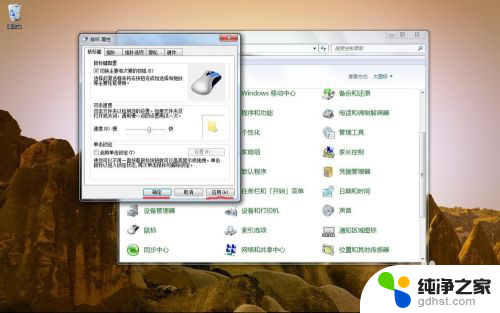
7.笔记本电脑一般会配有触摸板和左右键,因为这些设置都是模拟鼠标进行的。所以一旦设置了鼠标键,电脑上的触摸板和左右键也是反的。也就是说,轻触一下触摸板,桌面的下拉菜单便默默的弹出来了。大家要习惯哦~
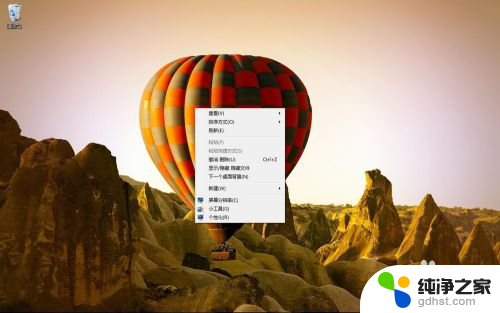
以上是关于如何使用鼠标的左撇子的全部内容,如果有遇到相同问题的用户,可以参考本文中介绍的步骤来进行修复,希望这些信息对大家有所帮助。